

By Vernon Roderick, Son Güncelleme: 6/12/2023
Microsoft PowerPoint, MS Office üretkenlik paketinin bir bileşeni olan bir sunum programıdır. Eğitim, iletişim ve işbirliği için kullanılacak daha iyi bir görsel sunum için kullanıcıların geçişler, animasyonlar, anlatımlar ve diğer özelliklerle slaytlar oluşturmasına olanak tanır. İster iş, ister satış veya sınıf için olsun, PowerPoint sunumlar oluşturmak ve göstermek için güçlü bir araçtır. Ancak, sunumunuzu oluştururken uygulama aniden kapanırsa veya çökerse ve çalışmanızı kaydetmeyi unutursanız, bu büyük bir sorun olur.
Endişelenmene gerek yok. Bu eğitim sizin için bir rehberdir. kaydedilmemiş PowerPoint Mac dosyalarını kurtar Mac bilgisayarınızda çalıştığınızı MS PowerPoint, sunum dosyalarınızı otomatik olarak kaydetmek için kullanabileceğiniz çeşitli özelliklere sahiptir. Başka bir araç, güvenilir ve profesyonel bir program olan FoneDog Data Recovery, Mac bilgisayarınızdan kalıcı olarak silinmiş, kaybolmuş veya kaydedilmemiş dosyaları bile kurtarmanıza olanak tanır.
Bölüm 1: Kaydedilmemiş PowerPoint Mac Dosyalarını Veri Kurtarma Yazılımıyla Kurtarma - Adım Adım KılavuzBölüm 2: Kaydedilmemiş PowerPoint Mac Dosyaları Nasıl Kurtarılır Bölüm 3: Kaydedilmemiş PowerPoint Mac Dosyalarını Çöp Kutusundan KurtarmaBölüm 4: Kaydedilmemiş PowerPoint Mac Dosyaları Terminal aracılığıyla Nasıl KurtarılırBölüm 5: Kaydedilmemiş PowerPoint Mac Dosyaları Temp Klasöründen Nasıl KurtarılırBölüm 6: Kaydedilmemiş PowerPoint Mac Dosyaları Time Machine ile Nasıl KurtarılırBölüm 7: Özette
Profesyonel bir veri kurtarma aracı olan FoneDog Data Recovery, PowerPoint sunumları da dahil olmak üzere her türden tüm dosyalarınızı hızlı ve güvenli bir şekilde kurtarmanıza olanak tanır. FoneDog Data Recovery, yüksek başarı oranı ve %100 güvenli veri güvencesi ile cihazlarınızda hızlı ve derin taramalar yapabilen basit, güvenilir ve kullanımı kolay bir araç takımıdır. Kurtarılan dosyaları önizleyebilir ve tarama sonuçlarını daraltmak için filtreler uygulayabilirsiniz. Herhangi bir cihazda herhangi bir sorunlu durum için veri kurtarma yapın.
FoneDog Veri Kurtarma Windows ve Mac OS'de bulunan ücretsiz deneme sürümü için indirilebilir. Aracı satın almak isterseniz, size 30 günlük para iade garantisi sunulmaktadır. Araç hem Windows hem de Mac işletim sistemleri için kullanılabilir. Herhangi bir cihazdan ve her türlü durumda her türlü veriyi kurtarabilir. FoneDog Data Recovery kullanarak kaydedilmemiş PowerPoint Mac dosyalarını kurtarmak için aşağıdaki ayrıntılı adımları izleyin.
FoneDog Veri Kurtarma aracını açın. Bilgisayarınıza indirip kurduktan sonra masaüstünüzdeki kısayol simgesinden erişebilirsiniz. Görev çubuğuna sabitlediğinizde de başlatılabilir. Program ayrıca Başlat menüsünde bulunur ve görev çubuğunda aranabilir.
Veri Kurtarma
Silinen görüntü, belge, ses ve daha fazla dosyayı kurtarın.
Silinen verileri bilgisayardan (Geri Dönüşüm Kutusu dahil) ve sabit sürücülerden geri alın.
Disk kazası, işletim sistemi çökmeleri ve diğer nedenlerden kaynaklanan kayıp verileri kurtarın.
Bedava indir
Bedava indir

Ana ekrandayken, kurtarılacak dosya türlerinde ve kaydedilmemiş PowerPoint Mac belgelerini kurtarmak istediğiniz disk sürücülerinde (sabit disk sürücüsü veya çıkarılabilir sürücü) Belge'yi seçin. FoneDog Veri Kurtarma aracında, herhangi bir cihazdan geri yüklemeyi seçebileceğiniz farklı veri türleri vardır.
Bir Hızlı Tarama veya Derin Tarama seçin. İlk tarama daha hızlı çalışacak, ikincisi daha fazla sonuç gösterecek ancak taramak daha uzun sürecektir. Ardından, veri taramasını başlatmak için Tara düğmesine tıklayın. Tarama ile FoneDog Veri Kurtarma tamamlandıktan sonra, seçtiğiniz seçeneklere göre sonuçlar döndürülecektir.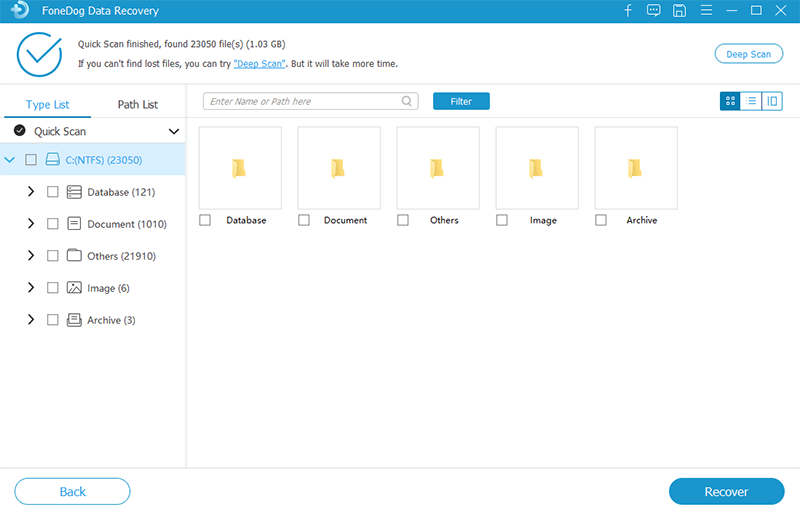
Kurtarılacak dosyaları seçin. Belirli veri dosyaları, arama kutusuna ad veya yol değerleri girilerek ve tıklatılarak hızlı bir şekilde bulunabilir. filtre. Doğru olup olmadığını görmek için PowerPoint sunum dosyasını önizleyebilirsiniz. Kurtarmak istediğiniz kaydedilmemiş dosyaları seçtikten sonra Kurtarmak video dosyalarını kurtarmak için düğmesine basın.
Bu bölüm, kaydedilmemiş PowerPoint Mac dosyalarını Mac bilgisayarınızdan nasıl kurtaracağınız konusunda size yol gösterecek temel bir işlem sağlar. Kaydedilmemiş bir PowerPoint dosyası, bilgisayarınıza geçici olarak kaydedilen kurtarılmış bir belgedir.
Kaydedilmemiş PowerPoint Mac belgelerini açmak ve kurtarmak için şu adımları izleyin:
PowerPoint dosyasını hala bulamıyorsanız, Otomatik Kurtarma dosyalarını (*.asd) Mac bilgisayarınızda manuel olarak da arayabilirsiniz. Otomatik Kurtarma, PowerPoint gibi MS Office uygulamalarında otomatik olarak etkinleştirilen bir özelliktir. kaydedilmemiş PowerPoint'i kurtar Uygulama hatası, beklenmedik elektrik kesintisi veya sistem çökmesi durumunda Mac belgeleri.
Dosyanızı manuel olarak kaydettiğinizde önceki Otomatik Kurtarma dosya sürümleri kaldırılacaktır. Dosyayı saklamak istiyorsanız, PowerPoint dosyasını kapatmadan veya düzenlemeden hemen önce otomatik olarak kurtarılan dosyayı kaydetmeniz gerekir.
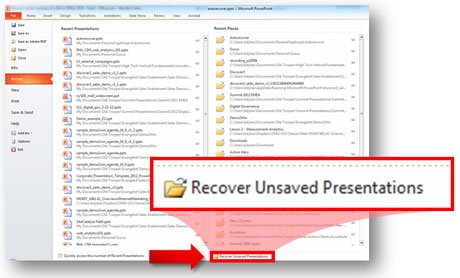
Yalnızca gezinirseniz Bulucu, otomatik olarak kurtarılan PowerPoint dosyalarını göremezsiniz çünkü Otomatik kurtarma klasör gizli. kullanmak zorundasın Klasöre Git özelliği görmek ve otomatik olarak kurtarılan PowerPoint dosyalarının kaydedildiği Otomatik Kurtarma klasörünün tüm yolunu yazmak için.
MS Office PowerPoint uygulamasının Otomatik Kurtarma dosyalarınızı sık sık kaydetme şeklini değiştirmek için, ayarları güncellemek için aşağıdaki adımları izleyin.
Dosyalarınızın düzenli olarak kaydedilmesini Otomatik Kurtarma ile değiştirmeyin. Belgenizin Otomatik Kaydetme veya manuel kaydetme (CTRL + S; Kaydet'e tıklayın) özelliğini kullanarak PowerPoint dosyalarınızı düzenli olarak kaydetmek yine de en iyisidir.
Otomatik Kaydet, MS Office uygulamalarındaki çalışmanızı otomatik olarak kaydeden başka bir özelliktir. PowerPoint uygulamanızda Otomatik Kaydet etkinse, bir uygulama veya sistem çökmesi durumunda dosyalarınızı kolayca kurtarabilirsiniz. MS PowerPoint'i açtığınızda, yeni bir dosya olarak kaydedilecek kaydedilmiş sürümleri seçmenize izin verecektir.
Bir PowerPoint dosyasını kapattığınızda ve kaydetmediğinizde, otomatik kurtarma özelliği etkinleştirilirse, otomatik olarak kurtarılan PowerPoint dosyasının silineceğini ve Çöp Kutusuna gönderileceğini unutmayın. Mac bilgisayarınızda Çöp Kutusu'na giderek kaydedilmemiş PowerPoint Mac dosyalarını kurtarabilirsiniz.
Ayrıca Mac'teki Terminal komut uygulamasını kullanarak kaydedilmemiş PowerPoint Mac belgelerini Çöp Kutusu'ndan kurtarabilirsiniz.
Yakın zamanda silinen otomatik kurtarılan PowerPoint dosyasını Çöp Kutusu'nda bulamıyorsanız veya dosyayı kalıcı olarak silen Çöp Kutusu'nu yanlışlıkla boşalttıysanız, silinen otomatik olarak kurtarılan PowerPoint dosyasını geri almak ve geri yüklemek için lütfen FoneDog Veri Kurtarma aracı gibi profesyonel bir veri kurtarma programı kullanın. . tartışmaya bakın Bölüm 1: Kaydedilmemiş PowerPoint Mac Dosyalarını FoneDog Veri Kurtarma ile Kurtarın.
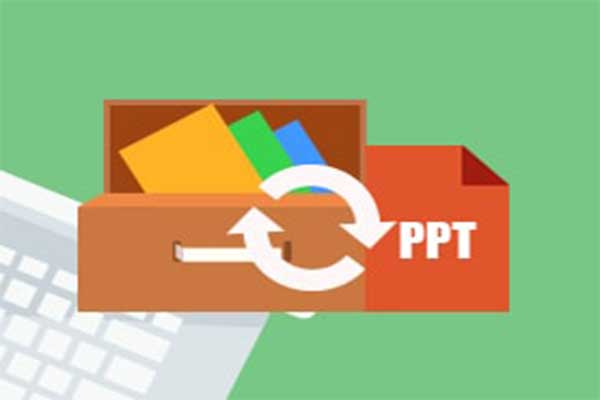
Kayıp Word belgelerini kurtarmanın başka bir yöntemi de geçici dosyaları aramaktır (dosya adı .Tmp uzantısı veya ile başlar ~ tilde karakteri). Bir PowerPoint belgesi üzerinde çalıştığınızda otomatik olarak geçici bir dosya oluşturulur. Çalışma belgenizle aynı verileri içerir.
Bu bölüm, Mac'teki Time Machine yedeklemelerini kullanarak kaydedilmemiş PowerPoint Mac dosyalarının nasıl kurtarılacağına ilişkin ayrıntılı adımlar sağlayacaktır. Time Machine, Mac'te dosyalarınızın otomatik olarak düzenli yedeğini oluşturan bir yedekleme yardımcı programıdır.
Dosyayı bulamıyor ve kaydedilmemiş PowerPoint Mac dosyasını kurtaramıyorsanız, aşağıdaki çözüme bakın. Bölüm 1: Kaydedilmemiş PowerPoint Mac Dosyaları Veri Kurtarma Yoluyla Nasıl Kurtarılır.
Veri Kurtarma
Silinen görüntü, belge, ses ve daha fazla dosyayı kurtarın.
Silinen verileri bilgisayardan (Geri Dönüşüm Kutusu dahil) ve sabit sürücülerden geri alın.
Disk kazası, işletim sistemi çökmeleri ve diğer nedenlerden kaynaklanan kayıp verileri kurtarın.
Bedava indir
Bedava indir

Microsoft PowerPoint, Office paketinin bir parçası olan başka bir kullanışlı sunum aracıdır. Kullanıcıların bir slayt gösterisi sunumu için slaytlar oluşturmasına ve göstermesine yardımcı olur. Ancak uygulama hataları, sistem ve uygulama çökmesi, ani elektrik kesintisi ve kesinti gibi PowerPoint belgelerimizin kaybolmasına, silinmesine veya kaydedilemesine neden olabilecek beklenmedik durumlar olabilir.
Ve evet, kaydedilmemiş PowerPoint Mac sunum belgelerini kurtarmak mümkündür. PowerPoint uygulamasının bir özelliği olan bu makalede ayrıntılı olarak tartışılan kaydedilmemiş PowerPoint belgelerinde sorunu çözmenin birçok yolu vardır. Daha uygun bir şekilde, adı verilen uygun bir araç var. FoneDog Veri Kurtarma kullanıcılarının kaybolan, kaydedilmeyen, kalıcı olarak silinen veya silinmeyen PowerPoint sunum dosyaları da dahil olmak üzere her türlü dosyayı kurtarmasına yardımcı olan program. Mac bilgisayarlar da dahil olmak üzere herhangi bir cihazdan ve her türlü durumda veri kurtarma işlemi yapabilirsiniz.
Hinterlassen Sie einen Kommentar
Yorumlamak
Veri Kurtarma
FoneDog veri toplama hızlı ve güvenli olarak silmiş veya kaybetmiş fotoğraflar, videolar, ses, e-postalar, belgeler ve sert sürücülerden diğer veriler, hafıza kartları, flash sürücüler, Windows ve Mac bilgisayarlarından (Recycle Bin dahil).
Ücretsiz deneme Ücretsiz denemePopüler makaleler
/
BİLGİLENDİRİCİLANGWEILIG
/
basitKOMPLİZİERT
Vielen Dank! Merhaba, Sie die Wahl:
Excellent
Değerlendirme: 4.6 / 5 (dayalı 84 yorumlar)